题目内容
使用PPT制作Win8界面的方法
题目答案
1、点击“插入-表格”,在下拉菜单中选择你所需要的行列数,可以多选择一些,这样自由度更大,这里使用5*4来做范例。
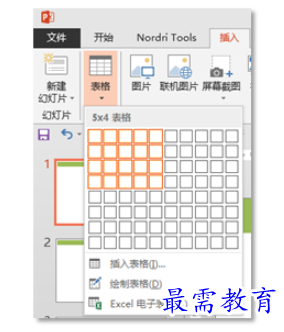
2、插入后的表格如下图所示。将页面颜色改为紫色(RGB:38,0,72)。
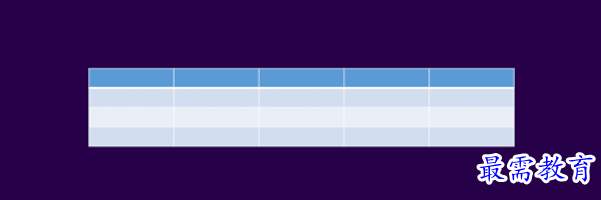
3、选中插入的表格,拖动表格的边沿,调整它的宽度和高度,使得每个单元格接近正方形。然后进入“表格工具-设计”标签进行以下设置:
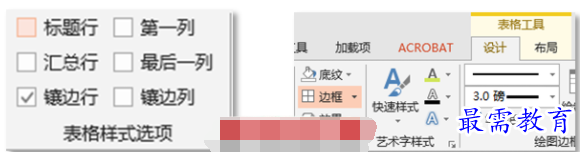
①去掉“表格工具-设计”工具栏最左侧“标题行”前面的“√”;
②将表格底纹设置为“无填充色”;
③将表格边框加粗;
④ 将表格边框颜色设置为白色;
⑤将表格边框设置为“所有框线”;
设置好之后的表格如下图所示
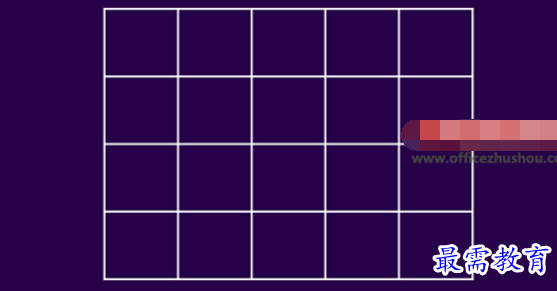
4、选中表格,进入“表格工具-布局”工具栏,参照Win8界面选中部分相邻单元格,使用“合并单元格”将它们合并为一个长方形的大格子(下左图),然后为各个单元格填充颜色,最终效果如下右图所示。
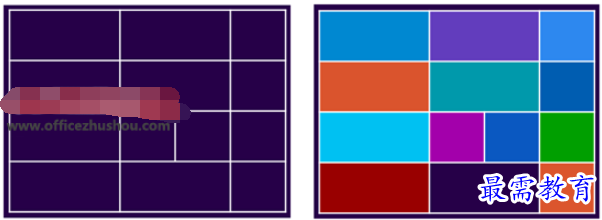
5、将表格边线设置为背景同色。注意:设置好“笔颜色”之后要再点一下“边框”按钮,才能将颜色赋予边框。

6、插入Win8风格的PNG图标和图片(自行在网上搜索)摆放到合适的位置即可,最终效果如下图。
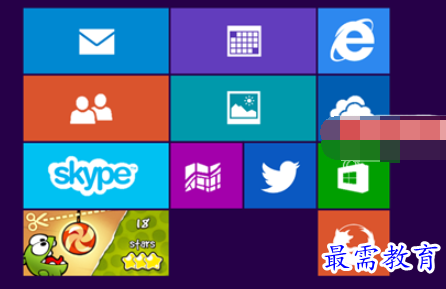




点击加载更多评论>>